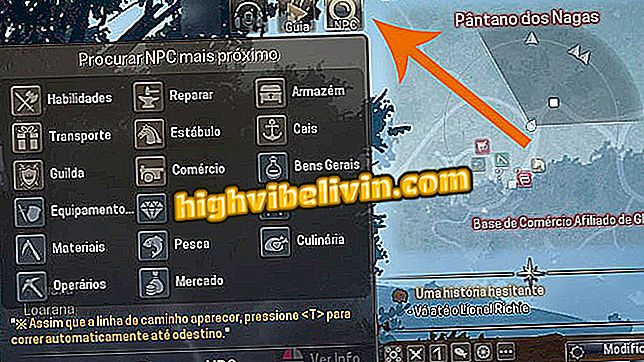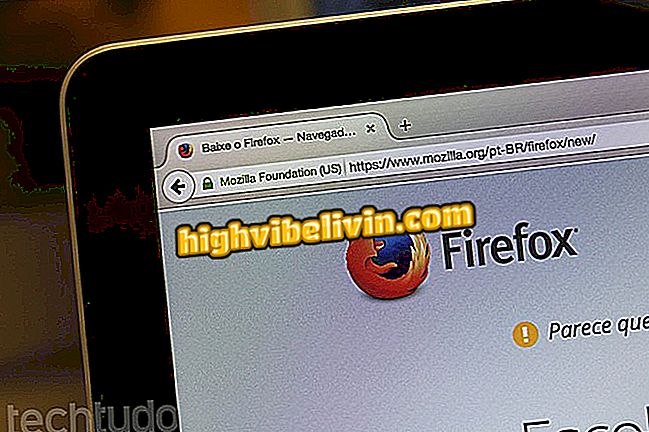Miten suojata iPhonen uteliaita valokuvia
IPhone-käyttäjät eivät löydä iOS: lla vaihtoehtoa, jonka avulla he voivat piilottaa tai estää arkaluonteisia valokuvia. Tällä tavoin sinun on käytettävä ulkoista työkalua, kuten DFNDR Vault, suojaamaan salasanasuojattuja valokuvia ja estämään niitä katsomasta utelias käyttäjiltä. Menettely on ihanteellinen ihmisille, jotka jakavat perheenjäsentensä kanssa, jotka käyttävät yrityssektoria tai jotka haluavat jättää laitteen ilman lukitussalasanaa.
Sovellus tallentaa kuvat salasanalla ja sallii solun kirjaston alkuperäisten tiedostojen poistamisen estäen käyttäjän läheisyyden paljastumisen. Salasanan lukituksen lisäksi työkalu tarjoaa avautumisen biometristen tietojen avulla, mutta tähän on tarvittava iPhone, jolla on tämä tekniikka.
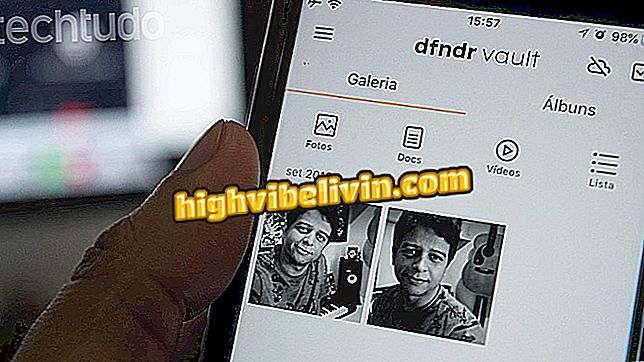
Opetusohjelma osoittaa, miten iPhone-valokuvia voidaan lukita DFNDR Vault -sovelluksella
Jos haluat testata DFNDR Vault -ohjelmaa, käytämme päivitettyä iPhone 7: ää, jossa on iOS 11 -käyttöjärjestelmä. Ohjelman käyttäminen edellyttää nopeaa sähköpostivahvistusta kaikkien käytettävissä olevien työkalujen käyttämiseksi. Tutustu seuraavaan opetusohjelmaan, miten voit suojata uteliaita valokuvia iPhonessa.
Haluatko ostaa matkapuhelin-, TV- ja muita alennustuotteita? Tunne vertailu
Vaihe 1. Avaa DFNDR Vault ja napauta "Start" -painiketta. Aseta sitten haluamasi lukitustyyppi. Uusimpien iPhonien kohdalla sormenjälkitunnistimella voidaan avata vaihtoehto "Sormenjälki". Jos haluat numeron salasanan, napauta "Salasana".
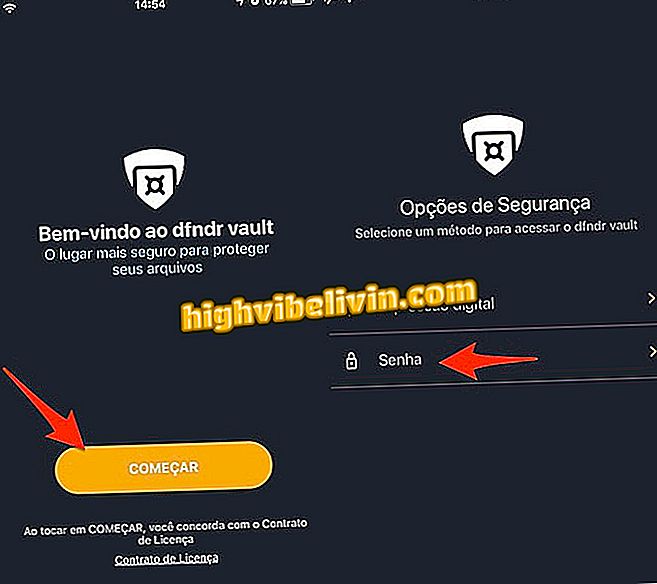
Toimenpide, jolla määritetään tiedoston lukituksen muoto DFNDR VAULT -sovelluksessa iPhoneen
Vaihe 2. Syötä numeerinen salasana kahdesti niin, että sovellus tunnistaa sen. Anna seuraavalla sivulla sähköposti, jolla voit todentaa työkalun käytön. Kun olet saanut sähköpostiviestin DFNDR Vaultilta, siirry postilaatikkoon ja napsauta viestirungon linkkiä vahvistaaksesi pääsyn ja palataksesi sovellukseen.
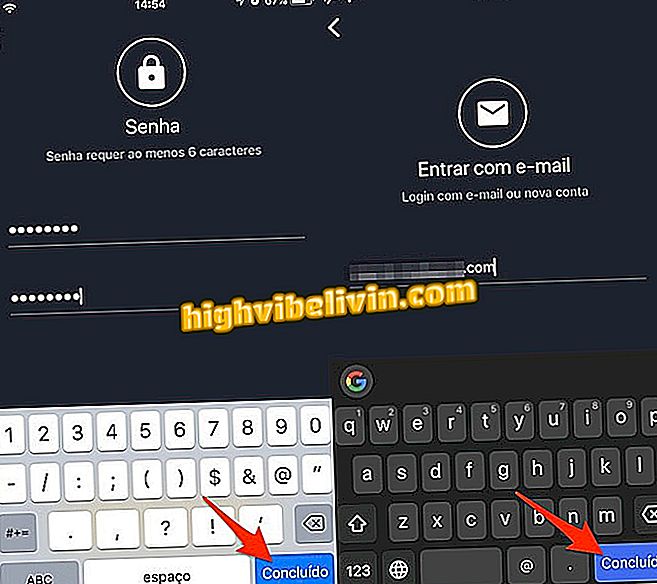
Toiminto, jolla voit asettaa salasanan ja käyttäjän sähköpostin iPhonen DFNDR VAULT -sovelluksessa
Vaihe 3. Valitse "Käytä perussuunnitelmaa" -vaihtoehto, kuten alla olevassa kuvassa näkyy. Tässä vaiheessa näytetään työkalun aloitusnäyttö. Voit tarkastella sovellusasetuksia koskettamalla "+" -kuvaketta.
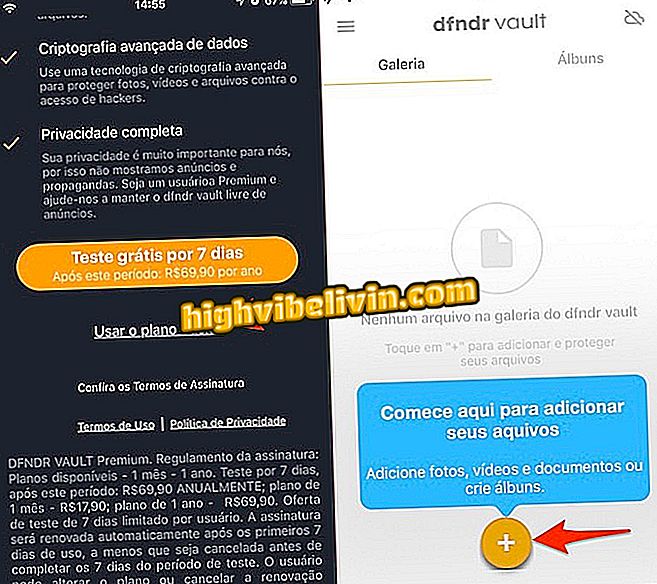
Toiminto avata DFNDR VAULT -sovellusasetuksia iPhonelle
Vaihe 4. Valitse "Luo albumi" -vaihtoehto ja kirjoita kansion nimi. Voit jatkaa valitsemalla "Luo" -vaihtoehdon.
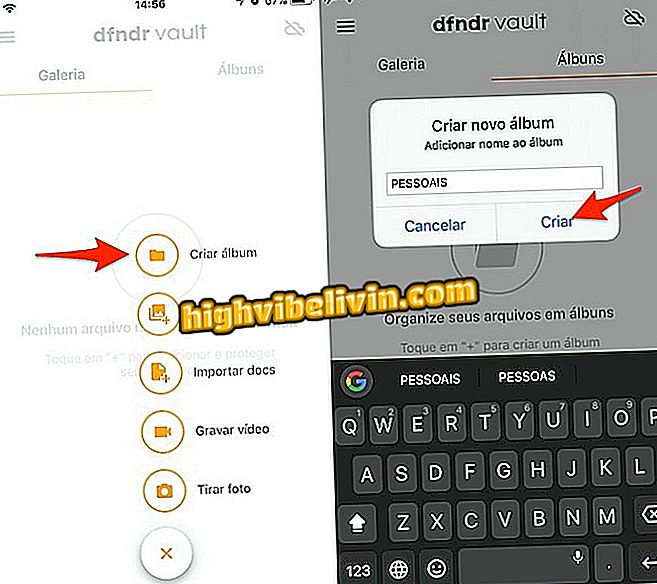
Toimenpide, jolla luodaan albumi henkilökohtaisille valokuville iPhonen DFNDR VAULT -sovelluksessa
Vaihe 5. Kun kansio on valmis, kosketa "+" -kuvaketta uudelleen ja valitse "Tuo media" -vaihtoehto;
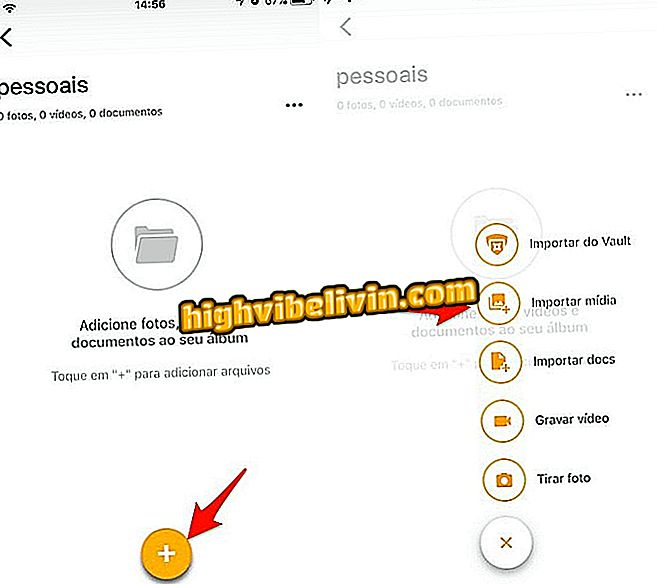
Toimenpide avata iPhonen kuvagalleria DFNDR VAULT -sovelluksen kautta
Vaihe 6. Valitse kuvat, jotka haluat estää, ja napauta "Käynnistä". Käytä tässä vaiheessa "Poista" -painiketta, jos haluat poistaa kuvat iOS-kirjastosta ja säilyttää ne vain DFNDR Vaultissa.
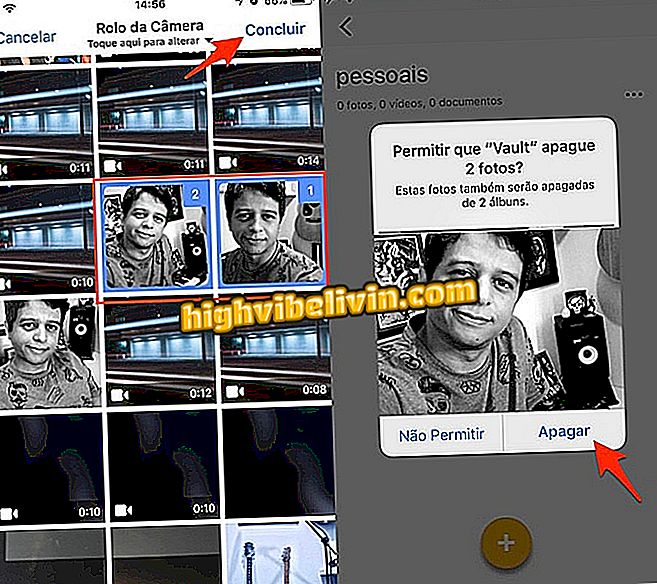
Toimenpide, jonka avulla voit valita iPhone-kuvat, jotka lukitaan salasanalla DFNDR Vault-sovelluksella
Vaihe 7. Jos haluat käyttää estettyjä kuvia, avaa DFNDR Vault ja käytä määritettyä salasanaa.
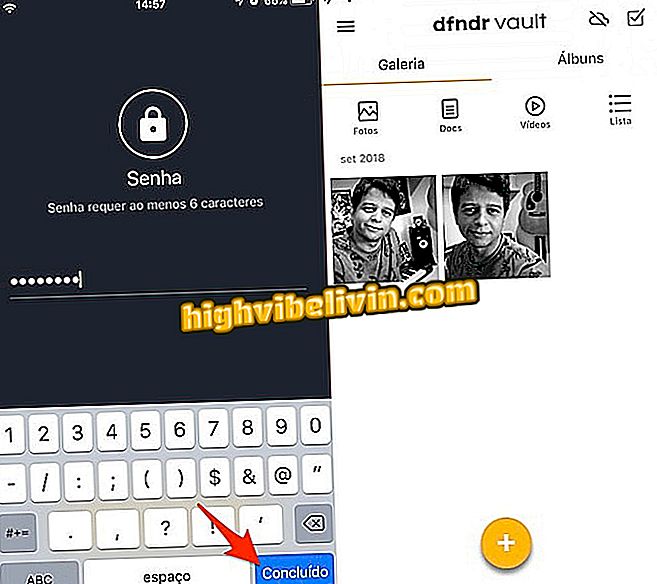
Toimenpiteet estettyjen valokuvien käyttämiseen iPhonessa käyttämällä DFNDR VAULT -sovellusta
Käytä vihjettä aina, kun haluat pitää yksityiset valokuvasi iPhoneen tallennettuina.
Voiko joku muu hämmästyttää WhatsAppia mobiilisovelluksen tai PC: n kautta? Käyttäjät vastaavat foorumissa

iOS 11: iPhonen tulostuksen muokkaaminen ja tallentaminen